Win11 설치 튜토리얼 - 레지스트리 수정 방법
- 王林앞으로
- 2023-12-27 15:17:321736검색
최근 win11은 최신 미리보기 시스템을 출시했습니다. 많은 사용자가 미리 다운로드하여 사용해 보고 싶어하지만 구성 요구 사항을 확실히 충족하지만 여전히 win11을 정상적으로 설치할 수 없습니다. Win11을 설치하기 위해 레지스트리를 수정하는 방법은 다음과 같습니다.
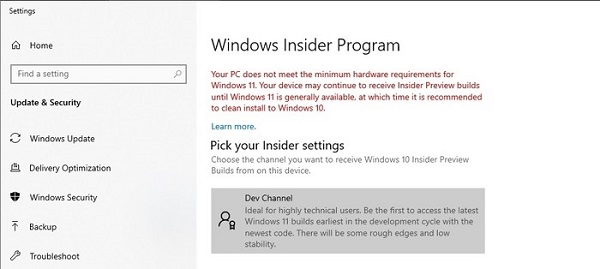
win11을 설치하기 위해 레지스트리를 수정하는 방법
1 먼저 아래 검색 상자를 사용하여 "레지스트리 편집기"를 찾아 엽니다.
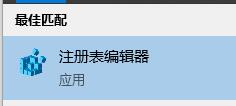
2. lfHostUI선택"
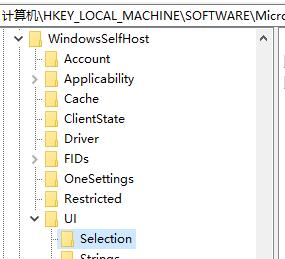
3. 오른쪽에서 "UIBranch"를 찾아 더블클릭하여 열고 값을 "Dev"로 변경합니다.
4. 존재하지 않으면 마우스 오른쪽 버튼을 클릭하여 새 "String"을 만듭니다. Value"를 선택하고 값을 "Dev"
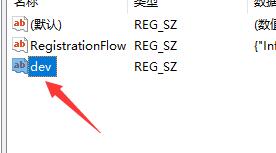
5. 그런 다음 새 "ContentType"을 찾거나 생성하고 해당 값을 "Mainline"
6으로 편집합니다. 그런 다음 새 "Ring"을 찾거나 생성하고 값을 "External"
7로 설정합니다. 그런 다음 새 "UIRing"을 찾거나 만듭니다. 값을 "External"
8로 설정한 다음 새 "UIContentType"을 찾거나 만들고 해당 값을 "Mainline"
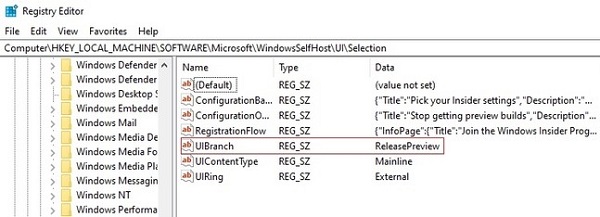 으로 설정합니다.
으로 설정합니다.
9. 그런 다음 "HKEY_LOCAL_MACHINESOFTWAREMicrosoftWindowsSelfHostApplicability"
10 위치를 찾습니다. 위의 방법을 사용하여 새 문자열 값 "BranchName"을 수정하거나 생성하면 값이 "Dev"로 설정됩니다.
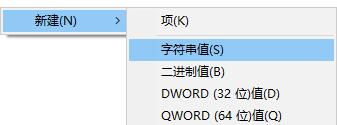
11. 이전 단계에서 "ContentType"을 만들거나 찾고 값을 "Mainline"으로 변경합니다.
12. 이전 단계 방법을 사용하여 새 항목을 만들거나 "Ring"을 찾으면 키 값은 "External"
13입니다. 완료 후 컴퓨터를 직접 다시 시작한 다음 win11 푸시를 직접 가져오고 win11을 설치할 수 있습니다.
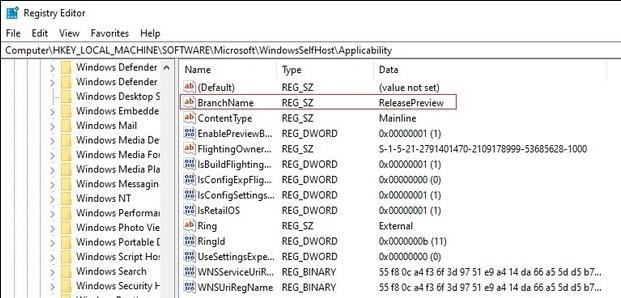
위 내용은 Win11 설치 튜토리얼 - 레지스트리 수정 방법의 상세 내용입니다. 자세한 내용은 PHP 중국어 웹사이트의 기타 관련 기사를 참조하세요!

